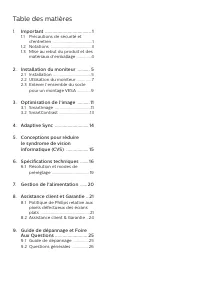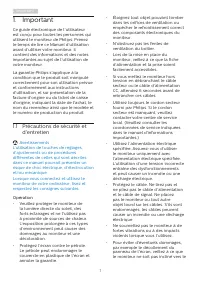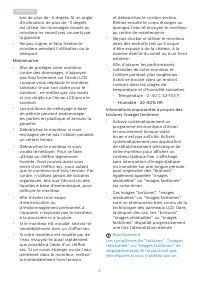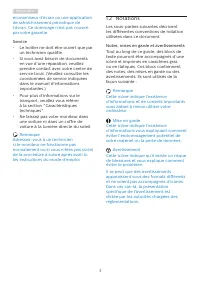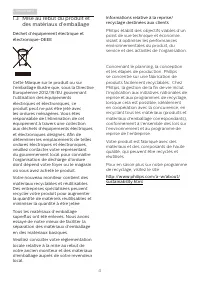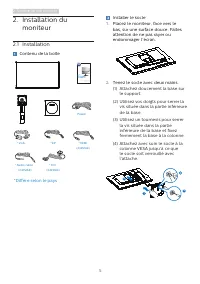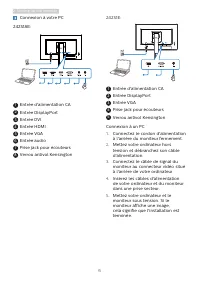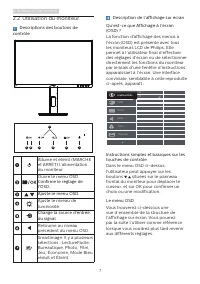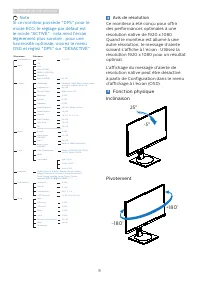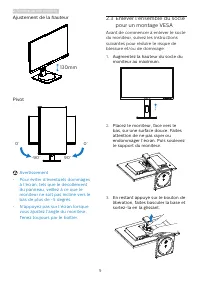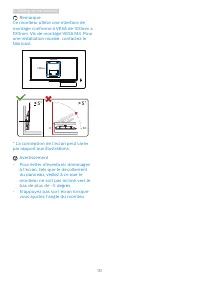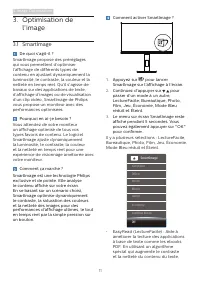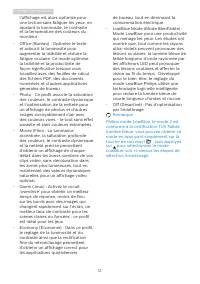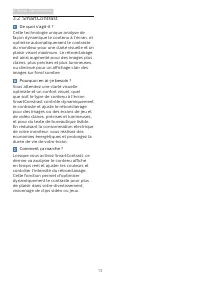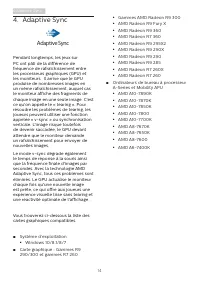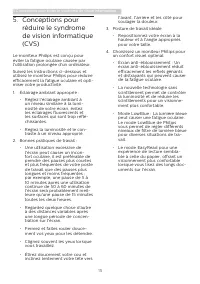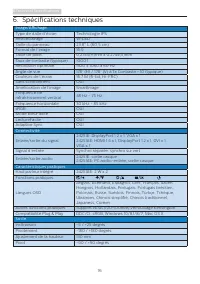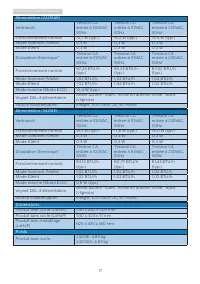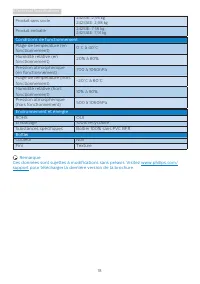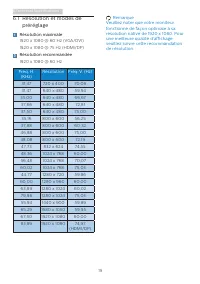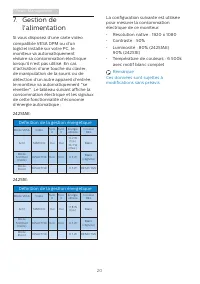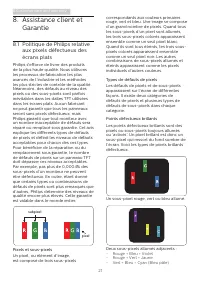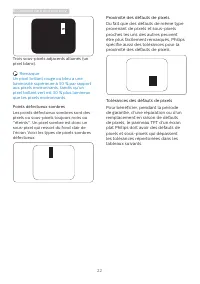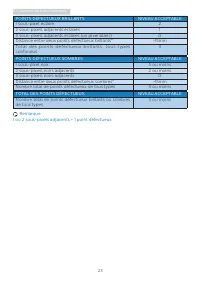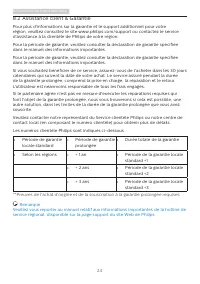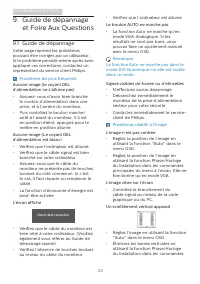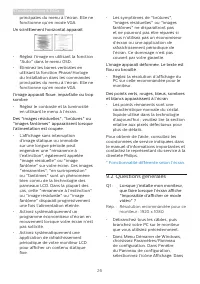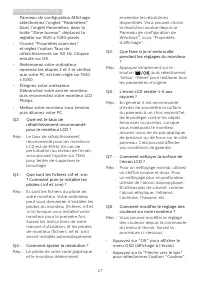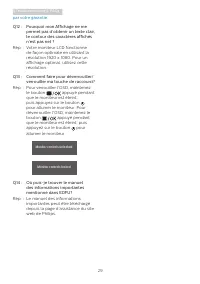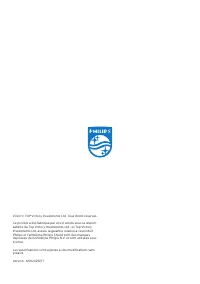Page 2 - Table des matières; Précautions de sécurité et
Table des matières 1. Important ������������������������������������� 1 1.1 Précautions de sécurité et d’entretien .................................... 1 1.2 Notations ..................................... 31.3 Mise au rebut du produit et des matériaux d’emballage ............. 4 2� Installation du ...
Page 3 - Avertissements
1 1. Important 1. Important Ce guide électronique de l’utilisateur est conçu pour toutes les personnes qui utilisent le moniteur de Philips. Prenez le temps de lire ce Manuel d'utilisation avant d’utiliser votre moniteur. Il contient des informations et des notes importantes au sujet de l'utilisatio...
Page 7 - Setting up the monitor; moniteur; Contenu de la boîte; Start; *Diffère selon le pays
5 2. Setting up the monitor 2. Installation du moniteur 2.1 Installation Contenu de la boîte Register your product and get support at www.philips.com/welcome Quick Start S Line 242S1 *DP Power *HDMI * DVI (242S1AE) (242S1AE) (242S1AE) * VGA * Audio cable *Diffère selon le pays Installer le socle 1. ...
Page 9 - Utilisation du moniteur; Descriptions des boutons de
7 2. Setting up the monitor 2.2 Utilisation du moniteur Descriptions des boutons de contrôle 7 6 2 5 4 3 1 Allume et éteint (MARCHE et ARRÊT) l’alimentation du moniteur.Ouvre le menu OSD. Confirme le réglage de l'OSD.Ajuste le menu OSD. Ajuste le niveau de luminosité. Change la source d'entrée du si...
Page 10 - Note; Avis de résolution; Fonction physique
8 2. Setting up the monitor Note Si ce moniteur possède "DPS" pour le mode ECO, le réglage par défaut est le mode "ACTIVÉ" : cela rend l'écran légèrement plus sombre ; pour une luminosité optimale, ouvrez le menu OSD et réglez "DPS" sur "DÉSACTIVÉ". Main menu Sub menu...
Page 11 - Ajustement de la hauteur; Avertissement; Enlever l’ensemble du socle
9 2. Setting up the monitor Ajustement de la hauteur 130mm Pivot 90 ° -90 ° 0 ° 0 ° Avertissement • Pour éviter d’éventuels dommages à l’écran, tels que le décollement du panneau, veillez à ce que le moniteur ne soit pas incliné vers le bas de plus de -5 degrés. • N’appuyez pas sur l’écran lorsque v...
Page 12 - Remarque
10 2. Setting up the monitor Remarque Ce moniteur utilise une interface de montage conforme à VESA de 100mm x 100mm. Vis de montage VESA M4. Pour une installation murale, contactez le fabricant. 100mm 100mm -5° 0° 90° * La conception de l’écran peut varier par rapport aux illustrations. Avertissemen...
Page 13 - Image Optimization; l’image; Comment ça marche ?
11 3. Image Optimization 3. Optimisation de l’image 3.1 SmartImage De quoi s’agit-il ? SmartImage propose des préréglages qui vous permettent d’optimiser l’affichage de différents types de contenu en ajustant dynamiquement la luminosité, le contraste, la couleur et la netteté en temps réel. Qu’il s’...
Page 16 - Adaptive Sync; Système d’exploitation
14 4.Adaptive Sync 4. Adaptive Sync Adaptive Sync Pendant longtemps, les jeux sur PC ont pâti de la différence de fréquence de rafraîchissement entre les processeurs graphiques (GPU) et les moniteurs. Il arrive que le GPU produise de nombreuses images en un même rafraîchissement, auquel cas le monit...
Page 17 - Conceptions pour éviter le syndrome de vision informatique; Conceptions pour
15 5. Conceptions pour éviter le syndrome de vision informatique 5. Conceptions pour réduire le syndrome de vision informatique (CVS) Le moniteur Philips est conçu pour éviter la fatigue oculaire causée par l'utilisation prolongée d'un ordinateur. Suivez les instructions ci-dessous et utilisez le mo...
Page 18 - Technical Specifications; Spécifications techniques; Connectivité
16 6.Technical Specifications 6. Spécifications techniques Image/Affichage Type de dalle d’écran Technologie IPS Rétroéclairage W-LED Taille du panneau 23,8'' L (60,5 cm) Format de l’image 16:9 Taille de pixel 0,2745(H)mm x 0,2745(V)mm Taux de contraste (typique) 1000:1 Résolution optimale 1920 x 10...
Page 19 - Dimensions
17 6.Technical Specifications Alimentation (242S1AE) Verbrauch Tension CA entrée à 100VAC, 50Hz Tension CA entrée à 115VAC, 50Hz Tension CA entrée à 230VAC, 50Hz Fonctionnement normal 19,7 W (typ.) 19,2 W (typ.) 19,9 W (typ.) Mode Sommeil (Veille) 0,3 W 0,3 W 0,3 W Mode Éteint 0,3 W 0,3 W 0,3 W Diss...
Page 20 - Produit sans socle; Conditions de fonctionnement
18 6.Technical Specifications Produit sans socle 242S1E: 2,95 kg 242S1AE: 2,98 kg Produit emballé 242S1E: 7,56 kg 242S1AE: 7,91 kg Conditions de fonctionnement Plage de température (en fonctionnement) 0°C à 40°C Humidité relative (en fonctionnement) 20% à 80% Pression atmosphérique (en fonctionnemen...
Page 21 - Résolution et modes de; Résolution maximale
19 6.Technical Specifications 6.1 Résolution et modes de préréglage Résolution maximale 1920 x 1080 @ 60 Hz (VGA/DVI) 1920 x 1080 @ 75 Hz (HDMI/DP) Résolution recommandée 1920 x 1080 @ 60 Hz Fréq. H. (KHz) Résolution Fréq. V. (Hz) 31,47 720 x 400 70,09 31,47 640 x 480 59,94 35,00 640 x 480 66,67 37,...
Page 23 - Customer care and warranty; Assistance client et; Politique de Philips relative; subpixel; Pixels et sous-pixels
21 8.Customer care and warranty 8. Assistance client et Garantie 8.1 Politique de Philips relative aux pixels défectueux des écrans plats Philips s'efforce de livrer des produits de la plus haute qualité. Nous utilisons les processus de fabrication les plus avancés de l’industrie et les méthodes les...
Page 24 - Proximité des défauts de pixels
22 8.Customer care and warranty Proximité des défauts de pixels Du fait que des défauts de même type provenant de pixels et sous-pixels proches les uns des autres peuvent être plus facilement remarqués, Philips spécifie aussi des tolérances pour la proximité des défauts de pixels. Tolérances des déf...
Page 26 - Les numéros clientèle Philips sont indiqués ci-dessous.
24 8.Customer care and warranty 8.2 Assistance client & Garantie Pour plus d'informations sur la garantie et le support additionnel pour votre région, veuillez consultez le site www.philips.com/support ou contactez le service d'assistance à la clientèle de Philips de votre région. Pour la périod...
Page 27 - Guide de dépannage; Problèmes les plus fréquents
25 9.Troubleshooting & FAQs 9. Guide de dépannage et Foire Aux Questions 9.1 Guide de dépannage Cette page reprend les problèmes pouvant être corrigés par un utilisateur. Si le problème persiste même après avoir appliqué ces corrections, contactez un représentant du service client Philips. Probl...
Page 28 - Questions générales
26 9.Troubleshooting & FAQs principales du menu à l’écran. Elle ne fonctionne qu’en mode VGA. Un scintillement horizontal apparait • Réglez l’image en utilisant la fonction "Auto" dans le menu OSD. • Éliminez les barres verticales en utilisant la fonction Phase/Horloge du Installation da...